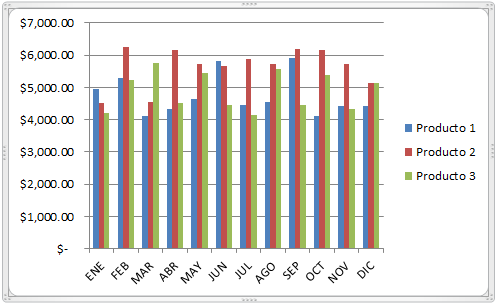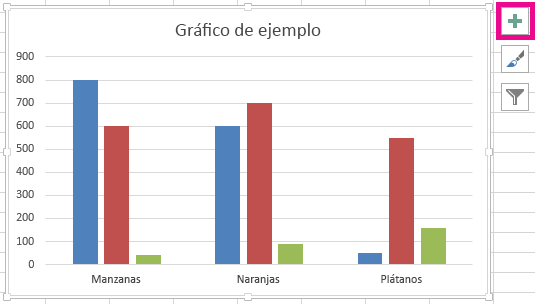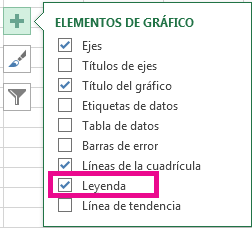TIPOS DE GRAFICOS EN EXCEL
¿QUE ES UN GRAFICO?
Un gráfico o representación gráfica ,es
un tipo de representación de datos, generalmente numéricos,
mediante recursos
gráficos (líneas, vectores, superficies o símbolos),
para que se manifieste visualmente la relación matemática o correlación
estadística que guardan entre sí. También es el nombre de un
conjunto de puntos que se plasman en coordenadas cartesianas y sirven para
analizar el comportamiento de un proceso o un conjunto de elementos o signos que permiten la
interpretación de un fenómeno. La representación gráfica permite establecer
valores que no se han obtenido experimentalmente sino mediante la interpolación (lectura
entre puntos) y la extrapolación (valores fuera del
intervalo experimental).
¿PARA QUE SIRVEN?
Los
gráficos se utilizan para ilustrar y presentar un conjunto de datos
relacionados entre sí, de manera que facilite su comprensión, comparación y análisis.
Los gráficos se utilizan para ilustrar y presentar un
conjunto de datos relacionados entre sí, de manera que facilite su comprensión,
comparación y análisis.
Características:
- Las representaciones gráficas
nos permiten conocer, analizar y comparar visual y rápidamente datos sobre la
evolución de una o varias magnitudes, a lo largo del tiempo, en uno o en
distintos lugares.
- Facilitan la comprensión de
los hechos y las relaciones que existen entre ellos.
- Las representaciones se
realizan en forma proporcionada.
¿COMO SE INSERTA UN GRAFICO EN EXCEL?
- 1
Seleccionar los datos
que quieres graficar
Primero vas a
seleccionar el rango de datos que
quieres graficar, ‘sombreándolos’ con el ratón. Para este ejemplo voy a
utilizar una tabla de datos que tiene sólo dos
columnas: la que tiene los nombres de etiqueta (columna Mes) y la que tiene los
datos (columna Índice).
Pueden ser más columnas; pero si
son demasiadas el gráfico perderá en claridad.

Es importante que tengas en cuenta
lo siguiente:
- Es mejor que
tengas definidos tus propios nombres en una columna, como en el ejemplo,
para que Excel asigne correctamente las etiquetas.
- Los datos
numéricos deben estar ingresados como números y no como texto.
2
Elegir el tipo de gráfico
Una vez que tienes seleccionados
los datos y has verificado que todo esté correcto, vas a insertar el gráfico.
Para encontrar la opción de insertar gráficos en Excel, debes seguir esta ruta:
- Pestaña Insertar
- Te diriges a la
sección Gráficos y eliges el tipo de gráfico. Para mi caso,
elegiré gráfico de Columnas.
- Selecciona el
subtipo de gráfico. Como vamos a mantenerlo sencillo, seleccionaremos el
subtipo 2-D Column (Columna en 2D)

3
Verificar que todo ha salido bien
Hasta aquí todo está listo. Ya
casi has terminado. Lo único que tienes que hacer es revisar que tu gráfico
haya quedado bien y no tenga ‘cosas raras’.
Como puedes ver
en la imagen final, los nombres de los meses se han colocado en el eje
horizontal, mientras que en el eje vertical se ha generado automáticamente un
rango de datos, basándose en los datos de tu tabla.
También puedes
ver que el nombre de nuestra columna Índice (la que tiene los valores
numéricos) aparece a la derecha, indicándonos que todas las barras azules
corresponden a esta serie de valores.
ELEMENTOS DE UN GRAFICO DE EXCEL
TITULO
En ocasiones Excel
no agrega un título al gráfico al momento de crearlo, sin embargo podemos
insertar un título en el gráfico aún después de su creación, solo sigue los
siguientes pasos.
Título
de un gráfico de Excel
Haz clic en
cualquier lugar del área del gráfico que vas a modificar y selecciona el
comando Título del gráficoque se encuentra dentro de la ficha
Presentación:
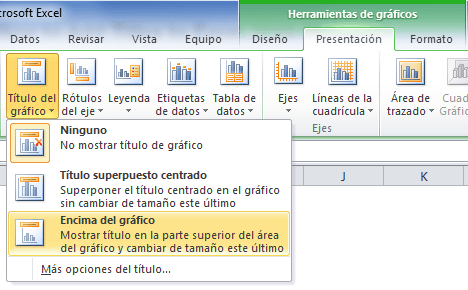
Se muestra la
siguiente lista de opciones:
- Ninguno. Esta opción significa que no
deseas mostrar ningún título. También puedes utilizar esta opción para
remover el título existente.
- Título superpuesto centrado. Centra el
título sobre el gráfico y mantiene el tamaño actual.
- Encima del gráfico. Centra el título
sobre el gráfico pero hace un espacio en la parte superior para insertar
el título modificando el tamaño del gráfico.
Una vez que ha
seleccionado la opción adecuada, Excel insertará una caja de texto con las
palabras “Título del gráfico”.
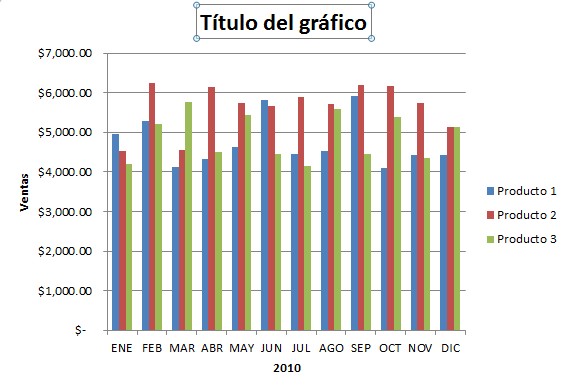
Haz doble clic
sobre la caja de texto y cámbialo al título adecuado. De manera opcional puedes
aplicar un formato al título. Haz clic en la opción de menú Más opciones
del título y Excel mostrará el cuadro de diálogo Formato del título
del gráfico:
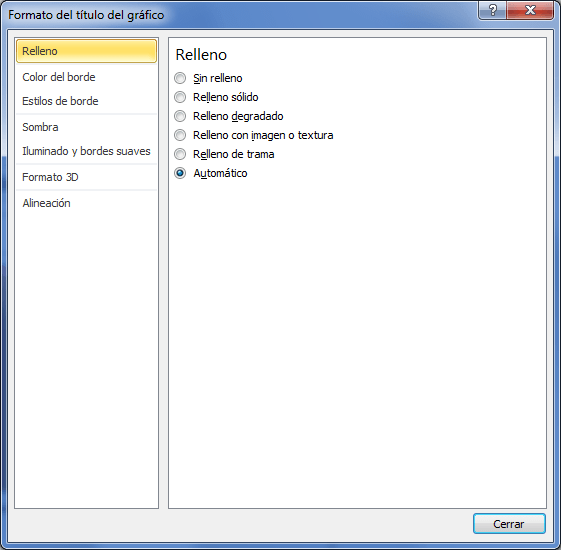
Haz clic sobre
cualquier sección y elige las opciones de formato que mejor apliquen al título.
Una vez que has terminado deberás hacer clic sobre el botón Cerrar.
EJE DE TITULO
Después de crear un
gráfico con ejes, puede agregar títulos a los ejes horizontal y
vertical. No puede agregarlos a los gráficos que no tengan ejes, como los
gráficos circulares y de anillos.
Al igual que un título de
gráfico que agregue, los títulos de ejes ayudan a las personas que
ven el gráfico a comprender que tipos de datos tiene.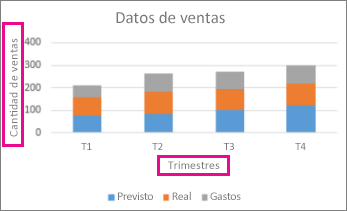
1. Asegúrese
de estar trabajando en el modo de edición de Excel Online.
Si está en el modo de vista, haga clic en Editar libro > Editar
en Excel Online.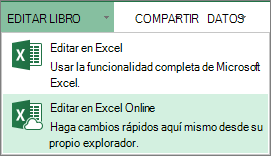
2. Haga
clic en cualquier punto del gráfico para mostrar las Herramientas de
gráfico en la cinta de opciones.

3. Haga
clic en Gráfico > Títulos de eje.

4. Haga
clic en Título de eje horizontal principal o Título de eje
vertical principal.
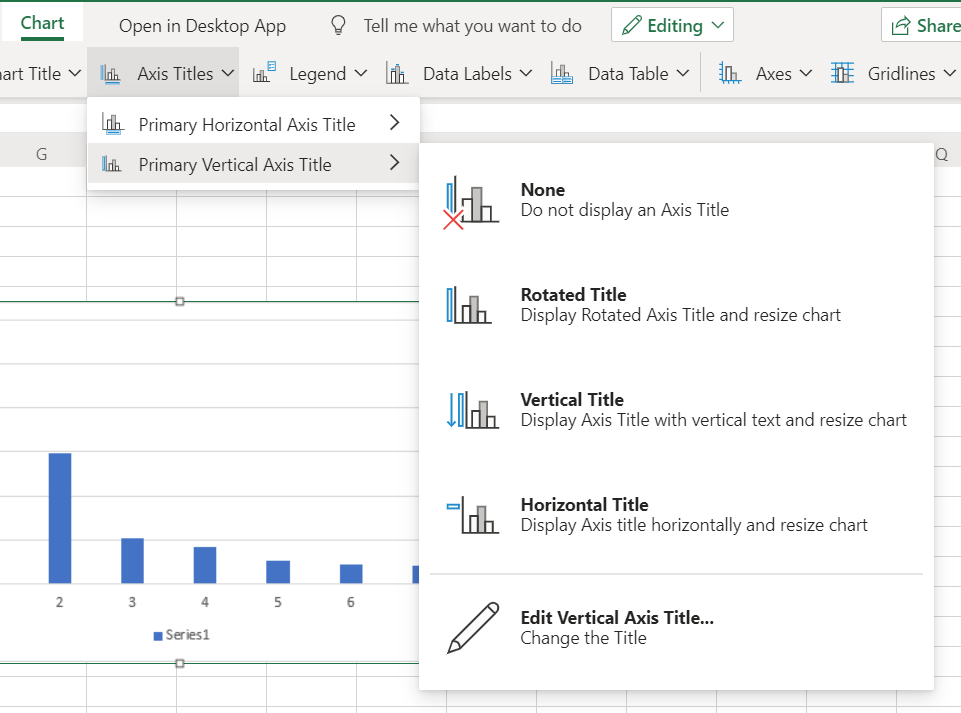
5. Siga
uno de estos procedimientos:
o
Si hizo clic en Título de eje horizontal
principal, seleccione Título debajo de eje.

o
Si hizo clic en Título de eje vertical
principal, seleccione Título girado, Título vertical o Título
horizontal.

6. En
el cuadro Texto de título, escriba un título para el eje.
Para iniciar una nueva línea en el título, presione Entrar.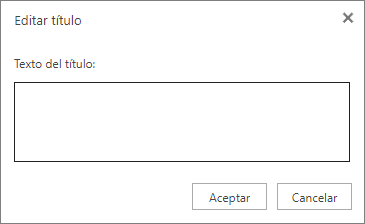
Editar o quitar títulos de eje
Puede cambiar los títulos de los ejes o quitarlos del gráfico.
1. Haga
clic en cualquier parte del gráfico para visualizar las Herramientas de
gráfico.
2. Haga
clic en Gráfico > Títulos de eje > Eje
horizontal principal o Título de eje vertical principal.
3. Siga
uno de estos procedimientos:
o Para
cambiar el título, haga clic en Editar título de eje horizontal o Editar
título de eje vertical, y edite el texto en el cuadro Texto de título.
o
Para quitar el título, haga clic en Ninguno.
Puedes agregar
etiquetas de datos a un gráfico de Excel para ayudar a identificar los valores
mostradas en cada punto de una serie de datos. Excel permite diferentes
opciones para la colocación y formato de las etiquetas.
Etiquetas
en gráficos de Excel
Sigue los
siguientes pasos para agregar las etiquetas de datos a tu gráfico. Haz
clic sobre cualquier lugar del área del gráfico que deseas modificar y
selecciona la ficha Presentación y el comando Etiquetas de datos:
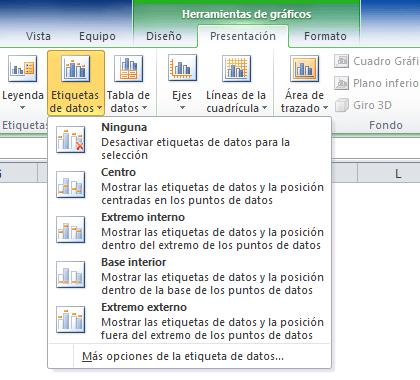
El menú se muestra
con las siguientes opciones:
- Ninguna. Ésta es la opción
predeterminada y significa que no habrá etiquetas de datos en el gráfico.
- Centro. Coloca las etiquetas de datos
en el centro de cada punto de datos.
- Extremo interno. Posiciona las
etiquetas en el extremo interno superior de los puntos.
- Base interior. Las etiquetas se
mostrarán en el extremo interior inferior.
- Extremo externo. Coloca las etiquetas
por fuera de cada punto.
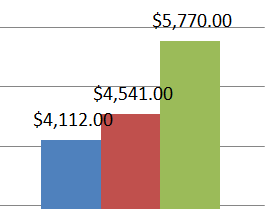
Selecciona la
mejor opción del menú y Excel colocará las etiquetas de inmediato. Para
personalizar aún más las etiquetas haz clic en la opción de menú Más
opciones de la etiqueta de datos y se mostrará el cuadro de diálogo
siguiente:
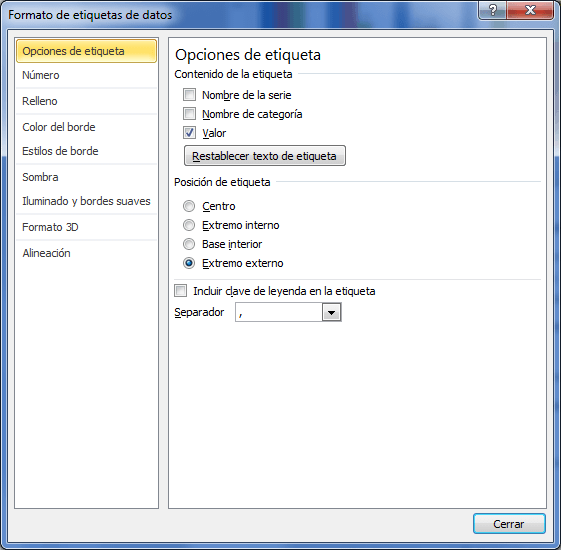
Puedes configurar
a detalle las etiquetas, inclusive puedes especificar que en lugar del valor la
etiqueta muestre el nombre de la serie o de la categoría. Una vez que hallas
hecho los cambios apropiados haz clic en el botón Cerrar.
Recuerda que
puedes remover fácilmente las etiquetas de datos del gráfico con solo
seleccionar la opción Ninguno del menú Etiquetas de datos.
LEYENDA
La Leyenda es un pequeño recuadro en el que se
indica el contenido de cada una de las series que se representan con columnas
del mismo color dentro del gráfico. La Leyenda muestra un pequeño
rectángulo de color seguido del rótulo que corresponde a ese color

Agregar una leyenda
1.
Haga
clic en el gráfico.
2.
Haga
clic en Elementos de gráfico  junto a la
tabla.
junto a la
tabla.
 junto a la
tabla.
junto a la
tabla.
3.
Active
la casilla de verificación de la leyenda.
Ahora, el gráfico
tiene una leyenda visible.
Si los nombres de
leyenda en el gráfico son incorrectos, puede cambiar el nombre de las entradas
de leyenda.
1.
Haga
clic en el gráfico.
2.
Haga
clic en Filtros de gráfico junto al gráfico
y haga clic en Seleccionar datos.
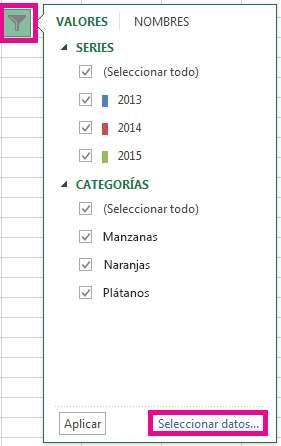
3.
Seleccione
una entrada en la lista de Entradas de leyenda (Series) y haga clic
en Editar.
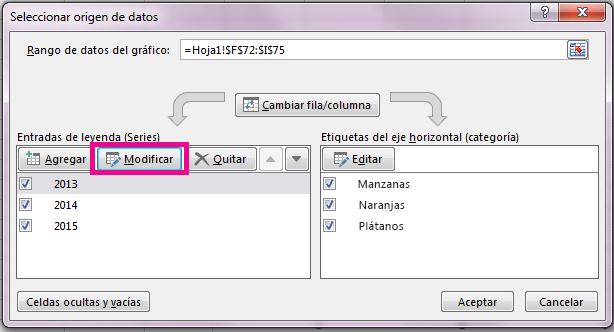
4.
En el
campo Nombre de la serie, escriba una nueva entrada de leyenda.

SUGERENCIA: También
puede seleccionar una celda de la cual se recupera el texto. Haga clic en el
icono de Celda identificar y
seleccione una celda.
y
seleccione una celda.
 y
seleccione una celda.
y
seleccione una celda.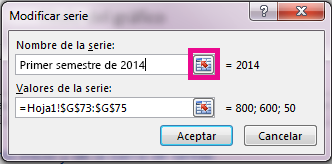
5.
Haz
clic en Aceptar.
TIPOS DE GRAFICOS DE EXCEL
Columnas
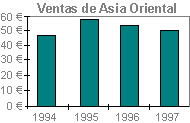
Un gráfico de columnas muestra los cambios que han
sufrido los datos en el transcurso de un período de tiempo determinado o
ilustra las comparaciones entre elementos. Las categorías se organizan
horizontalmente y los valores verticalmente, con el objeto de resaltar la
variación producida con el transcurso del tiempo.
Los gráficos de columnas apiladas muestran la
relación de los elementos individuales con el todo.
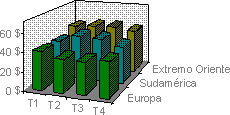
El gráfico de columnas en perspectiva 3D compara
puntos de datos a lo largo de dos ejes. En este gráfico 3D, podrá comparar la
evolución de las ventas en Europa durante cuatro trimestres con el rendimiento
de otro dos departamentos.
Cono, cilindro y pirámide
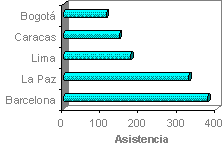
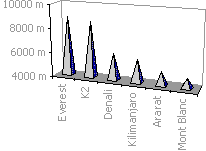
Los marcadores de datos en forma de cono, cilindro
y pirámide pueden realizar y mejorar la presentación de gráficos de columnas y
barras 3D.
Barras
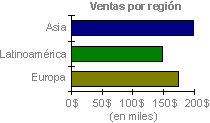
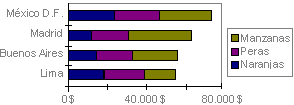
Los gráficos de barras ilustran las comparaciones
entre elementos individuales. La categorías aparecen organizadas verticalmente
y los valores horizontalmente, a fin de concentrarse en la comparación de los
valores y hacer menos hincapié en el tiempo transcurrido.
Los gráficos de barras apiladas muestran la
relación de los elementos individuales con el todo.
Líneas
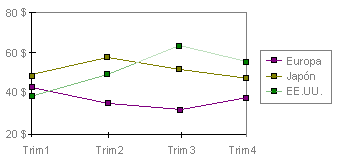
Los gráficos de líneas muestran las tendencias en
los datos a intervalos idénticos.
Área
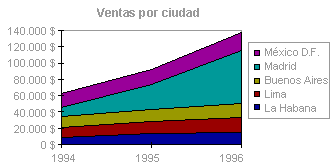
Los gráficos de área destacan la magnitud de los
cambios con el transcurso del tiempo. Al mostrar la suma de los valores
trazados, un gráfico de área también muestra la relación de las partes con un
todo.
XY (Dispersión)
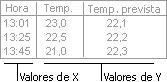
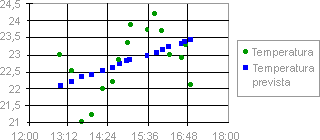
Los gráficos XY (Dispersión) muestran la relación
entre los valores numéricos de varias series de datos o trazan dos grupos de
números como una única serie de coordenadas XY. Este tipo de gráficos muestra
los intervalos, o agrupaciones, de datos y suele utilizarse para
representar datos científicos.
Al organizar los datos, sitúe los valores X en una
fila o columna y, a continuación, los valores Y correspondientes en las filas o
columnas adyacentes.
Burbujas
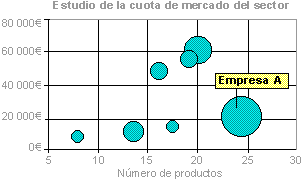
Un gráfico de burbujas es un tipo de gráfico XY
(Dispersión). El tamaño del marcador de datos indica el valor de una tercera
variable.
Para organizar los datos, sitúe los valores X en
una fila o columna y, a continuación, introduzca los valores Y y los tamaños de
burbuja en las fijas o columnas adyacentes.
Circular
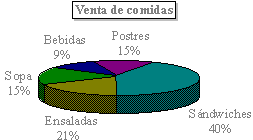
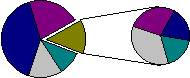
Un gráfico circular muestra el tamaño proporcional
de los elementos que conforman una serie de datos en función de la suma de los
elementos. Siempre mostrará una única serie de datos y es útil cuando se desea
destacar un elemento significativo.
Para hacer más visibles los sectores pequeños,
podrá agruparlos como un solo elemento del gráfico circular y, a continuación,
descomponer dicho elemento en otro gráfico circular o de barras más pequeño
situado junto al gráfico principal.
Anillos
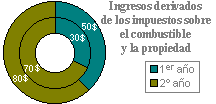
Al igual que un gráfico circular, un gráfico de
anillos muestra la relación de las partes con un todo, aunque puede contener
más de una única serie de datos. Cada anillo de un gráfico de anillos
representa una serie de datos.
Cotizaciones
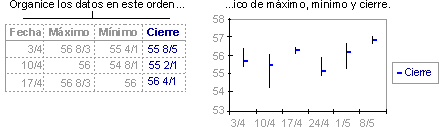
El gráfico Máximo, mínimo, cierre suele utilizarse
para ilustrar la cotización de acciones. Asimismo, este tipo de gráficos puede
utilizarse para datos científicos, por ejemplo, para indicar cambios de
temperatura. Debe organizar los datos en el orden correcto para éstos y otros
tipos de gráficos de cotizaciones.
Un gráfico de cotizaciones que mide volúmenes tiene
dos ejes de valores: uno correspondiente a las columnas que miden el volumen y
el otro para la cotización de los valores. Podrá incluir el volumen en un
gráfico Máximo, mínimo, cierre o en un gráfico Apertura, máximos, mínimos,
cierre.
Superficie
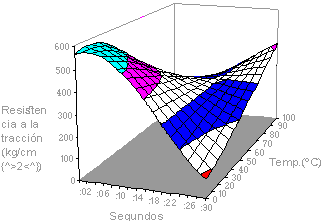
Los gráficos de superficie son útiles cuando se
desea buscar las combinaciones óptimas entre dos conjuntos de datos. Como en un
mapa topográfico, los colores y los diseños indican las áreas que se encuentran
dentro del mismo rango de valores.
Este gráfico muestra las diversas combinaciones de
temperaturas y tiempos que dan como resultado la misma medida de resistencia a
la tensión.
Radial

En un gráfico radial, cada categoría tiene su
propio eje de valores con epicentro en el punto central. Las líneas conectan
todos los valores de las mismas series.
El gráfico radial compara los
valores agregados de muchas series de datos. En este gráfico, la serie de datos
que abarca la mayor parte del área (Marca A), representa la marca con mayor
contenido vitamínico.